【www.guakaob.com--美国大学预科】
| 以下是中国招生考试网www.chinazhaokao.com为大家整理的合同范文 的文章,希望大家能够喜欢!更多资源请搜索文档频道与你分享! Outlook 2007设置方法: 1.选择菜单栏 → “工具” → “帐户设置”。
2.在弹出的窗口中单击“电子邮件”栏目下的“新建”。
3.单击“Microsoft Exchange、POP3、IMAP 或HTTP”,然后单击“下一步”。
4.在弹出的窗口中输入用户信息和密码信息,选中“手动配置服务器设置或其他服务器类型”复选框,然后点击“下一步,具体操作步骤如下: 在“您的姓名”框中,键入希望其他人看到的名称; 在“电子邮件地址”框中,键入邮件管理员或ISP 分配的完整电子邮件地址。请确保其中包含用户名、@ 符号和域名,如35test@35.com 在“密码”和“重新键入密码”框中,键入分配给您的密码,或者键入您为电子邮件帐户选择的密码。 注意:密码区分大小写。请确保Caps Lock 键没有打开。 选中“手动配置服务器设置或其他服务器类型”复选框。 单击“下一步”。
选择Internet电子邮件设置
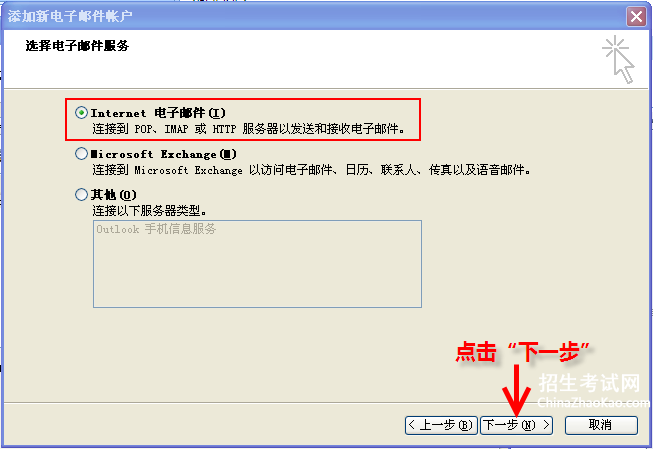
5.在弹出的窗口中输入用户信息、服务器信息和登录信息,选择“记住密码”,然后点击“其他设置”。其中,“帐户类型”选择“POP3”(根据需要也可以选择“IMAP”,设置与此类似),然后点击“下一步”。 注意: ◆服务器信息的内容填写是:mail+“.”+您公司的企业域名,例如,三五互联公司的域名为35.com,因此,此处服务器信息的填写均为mail.35.com。 ◆用户信息下的电子邮件地址与登录信息的用户名,内容应填写一致且应是电子邮件地址全称,例如为下图所示的35test@35.com,而非35test.
1. 在弹出的窗口中,从上方的标签栏选择“发送服务器”,在该界面中选中“我的发送服务器(SMTP)要求验证(O)”,下面的验证类型中选择“使用与接收邮件服务器相同的设置(U)”,然后点击“确定”。
1. 此时可以点击“测试帐户设置”来测试设置的信息是否有效。也可以直接点击“下一步”。 在弹出的窗口中点击“完成”。至此,新建电子邮件帐户信息设置完成,可以收发邮件了。
Outlook 2003设置方法: 1.选择菜单栏 → “工具” → “电子邮件帐户”。 2.在弹出的窗口中选择“添加新电子邮件帐户”,然后点击“下一步”。 3.在弹出的窗口中“服务器类型”选择“POP3”(根据需要也可以选择“IMAP”,设置与此类似),然后点击“下一步”。 4.在弹出的窗口中输入用户信息、服务器信息和登录信息,选择“记住密码”,然后点击“其他设置”。(具体看前面2007的设置) 5.在弹出的窗口中,从上方的标签栏选择“发送服务器”,在该界面中选中“我的发送服务器(SMTP)要求验证(O)”,下面的验证类型中选择“使用与接收邮件服务器相同的设置(U)”,然后点击“确定”。 6.此时可以点击“测试帐户设置”来测试设置的信息是否有效。也可以直接点击“下一步”。 7.在弹出的窗口中点击“完成”。至此,新建电子邮件帐户信息设置完成,可以收发邮件了。 |
上一篇:中国情诗绝句赏析 集锦
下一篇:快乐北京游 游记700字